วิธีแก้ปัญหากดเปลี่ยนภาษาที่คีย์บอร์ดไม่ได้ ต้องเข้าไปตั้งค่าตรงไหนยังไงบ้าง เพื่อให้ใช้ปุ่มตัวหนอนเปลี่ยนภาษาได้

ตามปกติแล้วคนไทยส่วนใหญ่มักจะเคยชินกับการใช้ปุ่ม ~ (ปุ่มตัวหนอน) บนคีย์บอร์ดในการเปลี่ยนภาษา แต่ระบบปฏิบัติการ Windows ทุกเวอร์ชั่นจนถึง Windows 11 ในปัจจุบัน หลังจากติดตั้งระบบครั้งแรก ปุ่มเปลี่ยนภาษาจะถูกตั้งไว้ที่ปุ่ม Alt+Shift เป็นค่าเริ่มต้น ทำให้กดปุ่มตัวหนอนเปลี่ยนภาษาที่คีย์บอร์ดไม่ได้ วันนี้เราจึงจะมาสอนวิธีการตั้งค่าปุ่มเปลี่ยนภาษาให้เป็นปุ่มตัวหนอนสำหรับ Windows 11 กัน
เปลี่ยนภาษาที่คีย์บอร์ดไม่ได้ ต้องตั้งค่ายังไง
1. คลิกที่ปุ่มภาษามุมขวาล่าง แล้วเลือก More keyboard settings (สำหรับ Windows 10 ให้เลือก Language preferences)
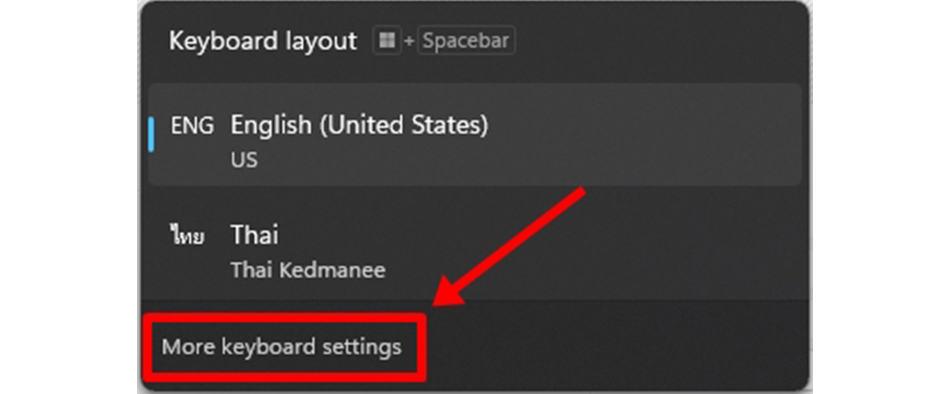
2. คลิกที่หัวข้อ Typing (สำหรับ Windows 10 ให้เลือก Spelling, typing, & keyboard settings)
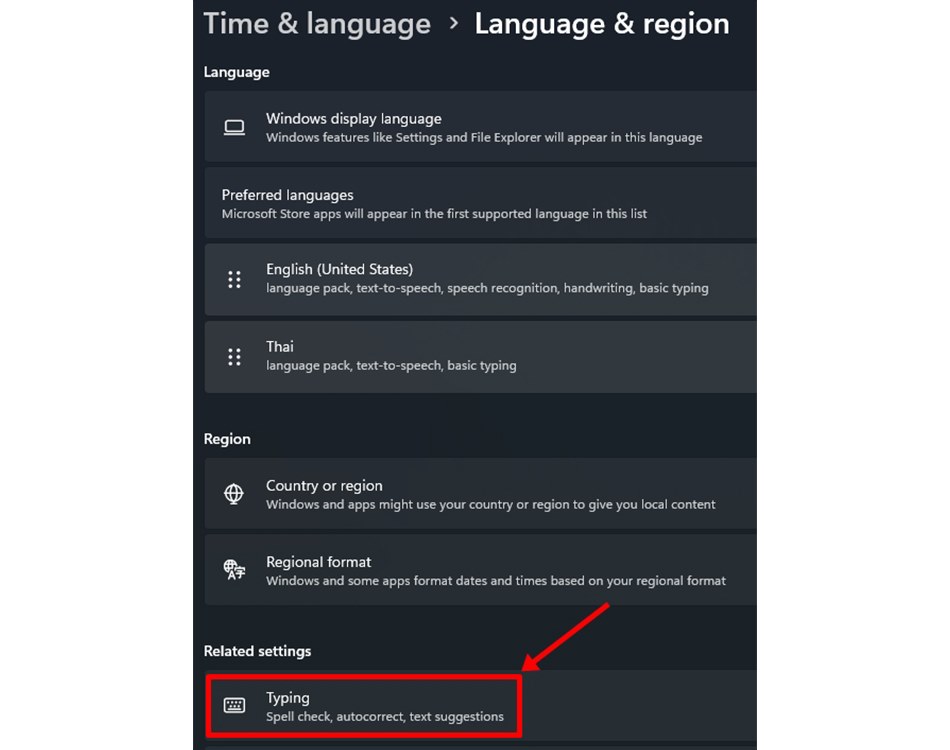
3. คลิกเลือกที่หัวข้อ Advanced keyboard settings
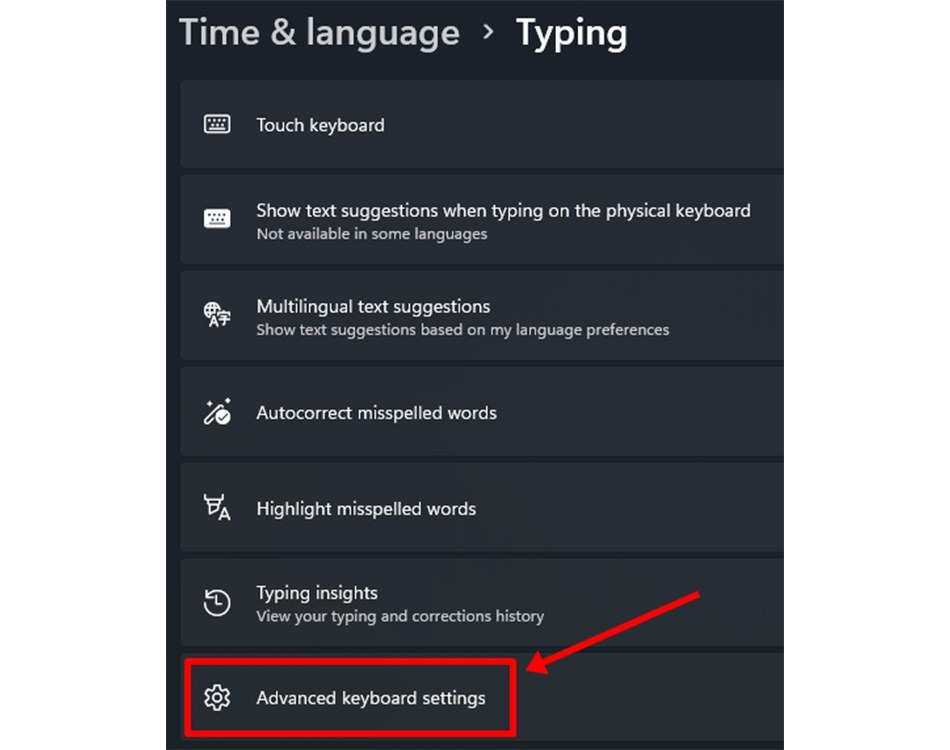
4. คลิกที่หัวข้อ Input language hot keys (สำหรับ Windows 10 ให้เลือก Language bar options)
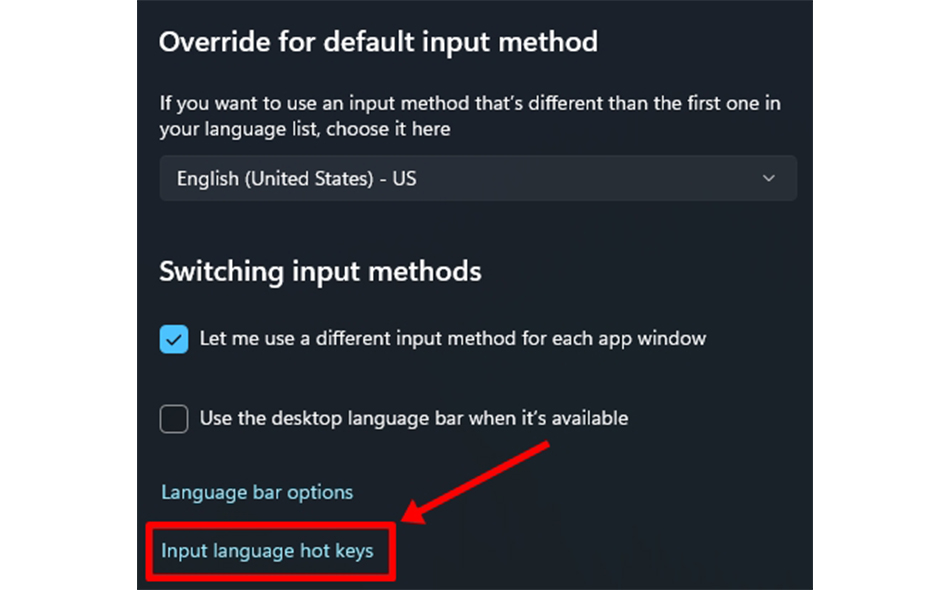
5. คลิกที่ Between input languages แล้วคลิกปุ่ม Change Key Sequence…
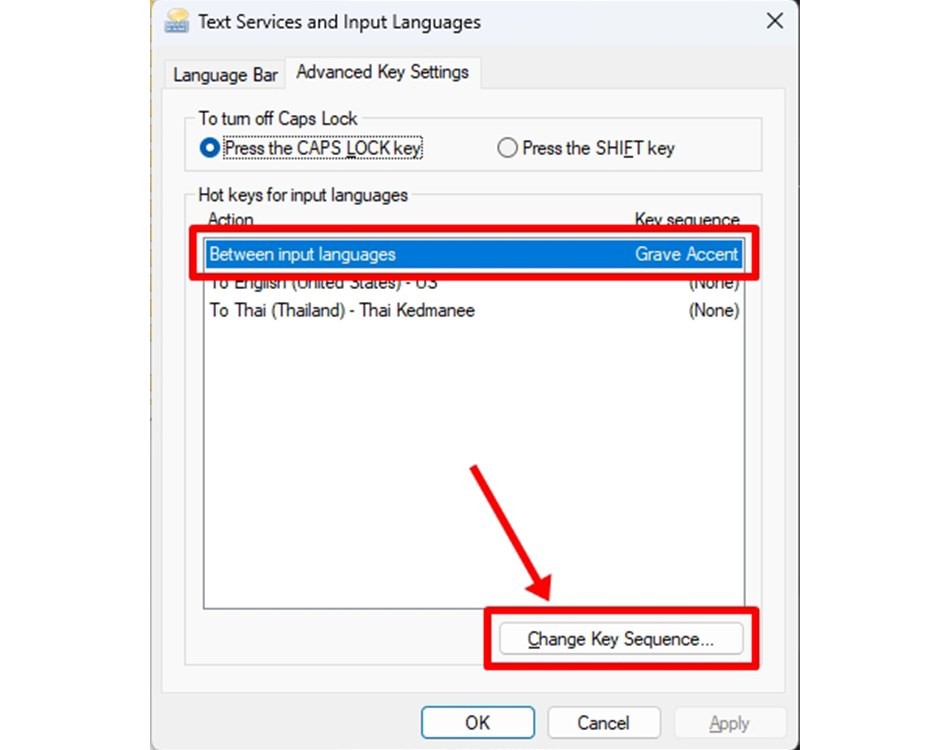
6. คลิกเลือก Grave Accent แล้วคลิก OK ก็เป็นอันเรียบร้อย
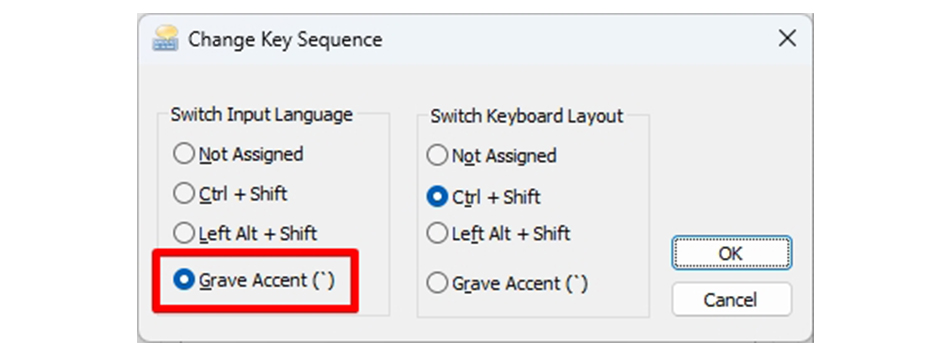
เพียงเท่านี้ก็สามารถตั้งปุ่มเปลี่ยนภาษาเป็นปุ่ม ~ ได้แล้ว อย่างไรก็ตาม Windows ในแต่ละเวอร์ชั่นอาจมีวิธีและขั้นตอนการตั้งค่าที่ต่างกันเล็กน้อย แต่โดยส่วนใหญ่แล้วจะคล้าย ๆ กัน ซึ่งสามารถทำได้ไม่ยากครับ








